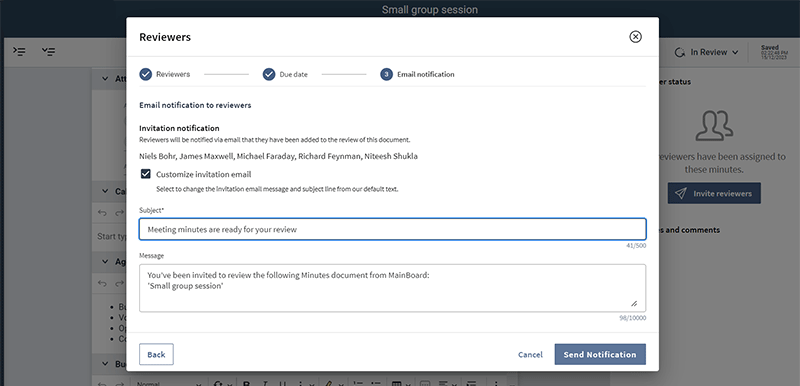Invito dei revisori
È possibile inviare una bozza del documento del verbale ai revisori, come sottogruppi di membri del consiglio di amministrazione o il team di dirigenti. I revisori possono aggiungere commenti e proporre modifiche, prima dell'approvazione del documento finale. Questo articolo illustra come inviare un documento del verbale per la revisione.
-
Quando un documento di verbale è pronto per la revisione, modificarne l'indicatore di stato da "Bozza" a In revisione durante la visualizzazione del documento.
-
Selezionare la freccia accanto a Rivedi dettagli per espandere la sezione.
-
Selezionare Stato revisori, quindi selezionare "Invita revisori". Verrà aperta la finestra Revisori.
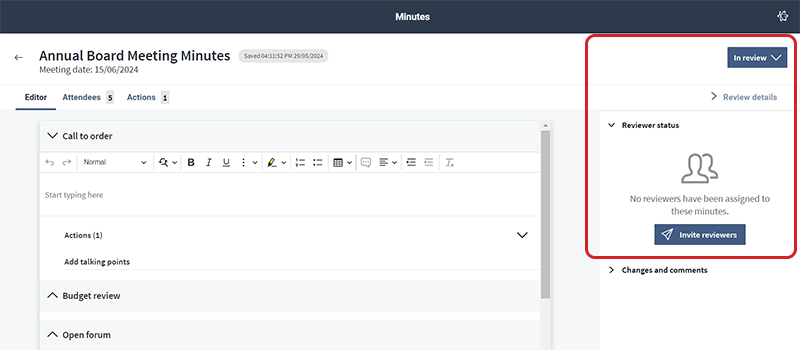
-
Per aggiungere revisori che possono accedere a tutte le sezioni del documento di verbale, iniziare a digitarne il nome nel campo Revisori generali. Durante la digitazione comparirà un elenco di risultati dei membri del comitato attuale. Selezionare il nome dell'utente per inserirlo nel campo Revisori generali.
-
Per aggiungere revisori che possono accedere solo a sezioni specifiche del documento di verbale, iniziare a digitarne il nome nella sezione Revisori con limitazioni. Selezionare il nome dell'utente per inserirlo nel campo Revisori con limitazioni. Verrà visualizzata una tabella con il nome di ogni revisore con limitazioni e della sezione del documento.
Nota
Non è possibile aggiungere gli amministratori come revisori con limitazioni, perché gli amministratori devono avere accesso completo al verbale.
-
Scegliere a quali sezioni del documento si vuole che ciascun revisore con limitazioni abbia accesso, selezionando la casella di controllo sotto il nome del revisore che corrisponde al nome della sezione.
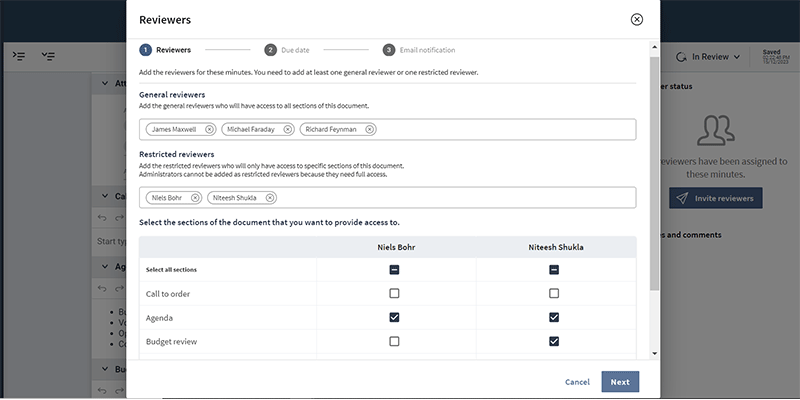
-
Successivamente, sarà possibile aggiungere una data di scadenza per i revisori:
-
Per non includere una data di scadenza, selezionare il pulsante di opzione accanto a Nessuna data di scadenza.
-
Per aggiungere la stessa data di scadenza per ogni revisore, selezionare il pulsante di opzione accanto a Stessa data di scadenza per tutti i revisori. Viene visualizzato un campo di data. È possibile inserire manualmente la data di scadenza o selezionare l'icona del calendario per scegliere una data.
-
Per personalizzare la data di scadenza per ciascun revisore, selezionare il pulsante di opzione accanto a Data di scadenza diversa per ciascun revisore. Viene visualizzato un elenco di revisori. È possibile inserire manualmente la data di scadenza accanto al nome di ciascun revisore o selezionare "Copia" per copiare la data di scadenza per i revisori successivi nell'elenco.
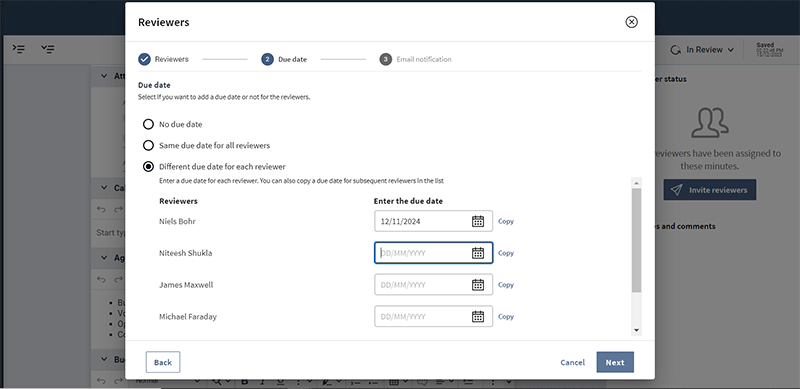
-
-
I revisori saranno informati via e-mail di essere stati aggiunti alla revisione del documento del verbale. Per personalizzare l'e-mail di invito, selezionare innanzitutto la casella di controllo accanto a Personalizza e-mail di invito.
-
È possibile aggiornare il campo Oggetto o modificare il messaggio predefinito nel campo Messaggio.
-
Per inviare il messaggio ai revisori e rendere il documento disponibile per la revisione, selezionare Invia notifica. Ora i revisori potranno proporre modifiche al documento del verbale. Per scoprire come accettare o rifiutare modifiche e approvare il verbale definitivo, consultare Monitorare lo stato della revisione, gestire le modifiche e approvare il documento.